
Главная страница Случайная страница
Разделы сайта
АвтомобилиАстрономияБиологияГеографияДом и садДругие языкиДругоеИнформатикаИсторияКультураЛитератураЛогикаМатематикаМедицинаМеталлургияМеханикаОбразованиеОхрана трудаПедагогикаПолитикаПравоПсихологияРелигияРиторикаСоциологияСпортСтроительствоТехнологияТуризмФизикаФилософияФинансыХимияЧерчениеЭкологияЭкономикаЭлектроника
Задание 3.
|
|
Оформить таблицу «Семейный бюджет» согласно образцу. В ячейках, где стоят вопросительные знаки, введите соответствующие формулы
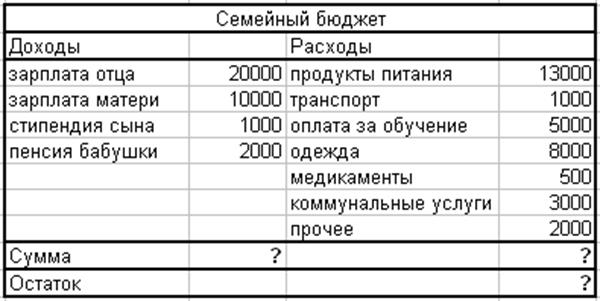 |
ЛАБОРАТОРНАЯ РАБОТА №4. Технология работы с электронными таблицами, на примере MS EXCEL. Относительная и абсолютная адресация. условное форматирование
Цель занятия. Применение относительной и абсолютной адресаций для финансовых расчетов. Сортировка, условное форматирование и копирование созданных таблиц. Работа с листами электронной книги.
Задание1. Создать таблицы ведомости начисления заработной платы за два месяца на разных листах электронной книги, произвести расчеты, форматирование, сортировку и защиту данных.
Создайте таблицу расчета заработной платы по образцу

1. Выделите ячейки для значений % Премии (D4) и % Удержания (F4) красным цветом.
2. Произведите расчеты во всех столбцах таблицы по формулам:
Премия = Оклад * % Премии, в ячейке D5 наберите формулу =$D$4 x С5 (ячейка D4 используется и в виде абсолютной адресации)
Всего начислено = Оклад + Премия.
Удержание. = Всего начислено * % Удержания.
К выдаче = Всего начислено - Удержания.
3. Рассчитайте итоги по столбцам, а также максимальный, минимальный и средний доходы по данным колонки «К выдаче» (Вставка/ Функции/ Категория — Статистические функции).
4. Переименуйте ярлычок Листа 1, присвоив ему имя «Зарплата октябрь». Для этого дважды щелкните мышью по ярлычку и наберите новое имя.
5. Скопируйте содержимое листа «Зарплата октябрь» на новый лист Перемещать и копировать, листы можно, перетаскивая их корешки (для копирования удерживайте нажатой клавишу [ Ctrl|).
6. Присвойте скопированному листу название «Зарплата ноябрь». Исправьте название месяца в названии таблицы. Измените значение Премии на 32 %. Убедитесь, что программа произвела пересчет формул.
7.Между колонками «Премия» и «Всего начислено» вставьте новую колонку «Доплата» (Вставка/Столбец) и рассчитайте значение доплаты по формуле: Доплата =Оклад * % Доплаты. Значение доплаты прямите равным 5 %.
8. Измените формулу для расчета значений колонки «Всего начислено»:
Всего начислено = Оклад + Премия + Доплата
 Задание 2.
Задание 2.
Проведите условное форматирование значений колонки «К выдаче». Установите формат вывода значений между 7000 и 10 000 — зеленым цветом шрифта; меньше 7000 красным; больше или равно 10 000 — синим цветом шрифта (Формат/Условное форматирование)
1. Проведите сортировку по фамилиям валфавитном порядке по возрастанию(меню Данные/Сортировка, сортировать по — Столбец В).
2. Поставьте к ячейке D3 комментарии «Премия пропорциональна окладу» (Вставка/Примечание), при этом в правом верхнем углу ячейки появится красная точка, которая свидетельствует о наличии примечания.
Задание 3. Защитите лист «Зарплата ноябрь» от изменений (Сервис/Защита/ Защитить лист). Задайте пароль на лист, сделайте подтверждение пароля. Убедитесь что лист защищен и не возможно удаление данных. Снимите защиту листа (Сервис/Защита/ Снять Защиту листа).
ЛАБОРАТОРНАЯ РАБОТА №5. Технология работы с электронными таблицами, на примере MS EXCEL. Графическое представление результатов. Анализ полученных результатов
Цель занятия: изучение технологии использования возможностей Microsoft Excel для статистических расчетов, графического представления данных и прогнозирования.
Задание 1. С помощью диаграммы (обычная гистограмма) отобразить данные о численности населения России (млн. чел.) за 1970—2005гг.
Исходные данные представлены на рис.1.
1. Откройте редактор электронных таблиц Microsoft Excel.
2. Создайте на листе 1 таблицу численности населения по образцу.

Для ввода значений лет создайте ряд чисел с интервалом в 7 лет (введите первые два значения даты — 1970 и 1977 г., выделите обе ячейки и протяните вправо за маркер автозаполнения до нужной конечной даты).
3. Постройте диаграмму по данным таблицы. Для этого выделите интервал ячеек с данными численности населения A3: G3 и выберите команду Вставка/Диаграмма. На первом шаге работы с Мастером диаграмм выберите тип диаграммы — гистограмма обычная; на втором шаге на вкладке Ряд в окошке Подписи оси Х укажите 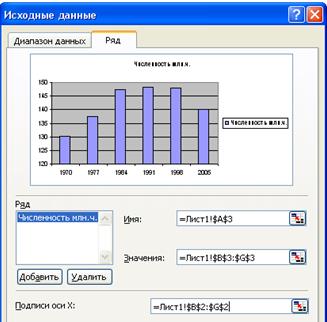 интервал ячеек с годами B2: G2. Далее введите название диаграммы и подписи осей; дальнейшие шаги построения диаграммы осуществляются по подсказкам мастера
интервал ячеек с годами B2: G2. Далее введите название диаграммы и подписи осей; дальнейшие шаги построения диаграммы осуществляются по подсказкам мастера
Задание 2. Осуществить прогноз численности населения России на 2012 г. добавлением линии тренда к ряду данных графика
1. Добавьте линию тренда к диаграмме, построенной в задании 1. Для этого сделайте диаграмму активной щелчком мыши по ней и в меню Диаграмма выберите команду Добавить линию тренда.
2. В открывшемся окне Линия тренда на вкладке Тип выберите вид тренда — полиномиальный 4-й степени.
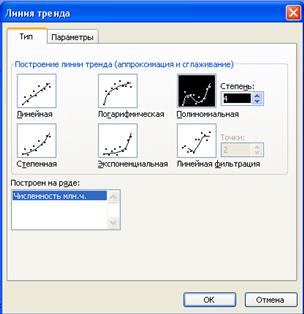

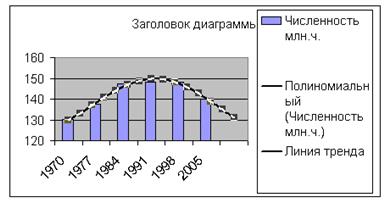 3. Для осуществления прогноза на вкладке Параметры введите название кривой «Линия тренда» и установите параметр прогноза — вперед на один период.
3. Для осуществления прогноза на вкладке Параметры введите название кривой «Линия тренда» и установите параметр прогноза — вперед на один период.
4. На диаграмме будут показаны линия тренда и прогноз на один период вперед.
5. Внесите численное значение прогноза на 2012 г. в исходную таблицу. Если вы все сделали правильно, то прогноз численности населения России по линии тренда составит 131 млн. чел.
Задание 3. Заполните Таблицу
| Район города | Этажность домов | ||||||||
| 1 эт. | 2 эт. | 3 эт. | 4 эт. | 5 эт. | 7 эт. | 9 эт. | 12 эт. | > 12 | |
| Центральный | |||||||||
| Северный | |||||||||
| Южный | |||||||||
| Западный | |||||||||
| Восточный |
Задание 4. Построить сравнительную характеристику этажности домов по районам.
· Выделить область данных A2: J7
· Вызовите мастер диаграмм
· Шаг 1. Выбрать тип и вид диаграммы (гистограмма плоская)
· Шаг 2. На вкладке Диапазон данных проверить диапазон данных и их расположение (в столбцах). На вкладке Ряд проверить области Имя, Значения и Подписи по оси X.
· Шаг 3. На вкладке Заголовки впишите название диаграммы и названия осей.
· Шаг 4. Выбрать размещение диаграммы на этом же рабочем листе.
Задание 5. Построить диаграмму, показывающую процентный состав домов разной этажности в Центральном районе (круговая диаграмма, в качестве подписей выберите Доля)
|
|